Ako sa zbaviť choroby v DAYZ

DAYZ je hra plná šialených, nakazených ľudí v postsovietskej krajine Černarus. Zistite, ako sa zbaviť choroby v DAYZ a udržte si zdravie.
Bežným problémom, s ktorým sa stretávajú používatelia televízorov Hisense, je vypnutie televízora bez zjavného dôvodu. Nič nie je frustrujúcejšie, ak ste uprostred svojej obľúbenej televíznej relácie. Našťastie existuje niekoľko pomerne jednoduchých riešení tohto problému.

Tento článok vám povie všetko, čo potrebujete vedieť.
Káble
Najlepším miestom, kde začať pri skúmaní televízora Hisense, je skontrolovať, či sú káble správne pripojené. Uistite sa, že napájací kábel je správne pripojený a nepoškodený. Potom skontrolujte kábel HDMI a pripojenie.
Televízor Hisense využíva technológiu HDMI-CEC. Aj keď je to pôsobivé, môže to spôsobiť problémy, ak je poškodený kábel.
Diaľkové ovládanie
Ak ste skontrolovali káble, ale problém pretrváva, skontrolujte diaľkový ovládač. Jednoduchým začiatkom je vybrať batérie po zapnutí televízora a zistiť, či sa sám nevypne. Ak nie, možno je čas investovať do nových batérií.
Skontrolujte, či nie sú neúmyselne stlačené žiadne gombíky, a utrite ho vlhkou handričkou, aby ste sa uistili, že žiadne skryté omrvinky neuviazli niekde, kde by nemali byť.
nastavenie
Jedným z najlepších dôvodov, prečo vlastniť televízor Hisense, je množstvo dostupných možností na maximalizáciu vášho potešenia zo sledovania. To však znamená, že existuje niekoľko vecí, ktoré budete musieť zaškrtnúť, aby ste sa pokúsili problém vyriešiť.


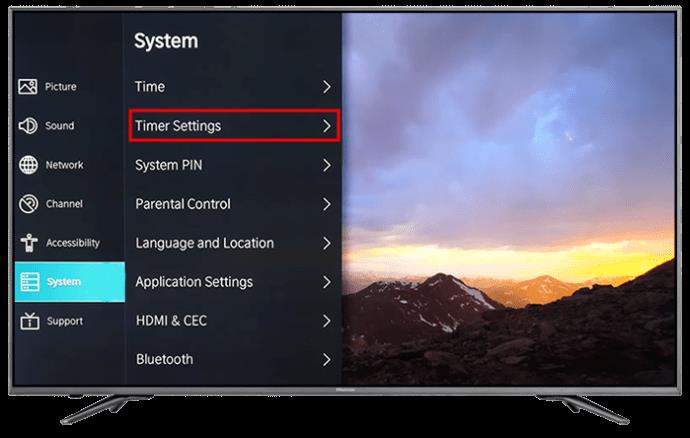
Môžete deaktivovať nastavenie časovača spánku, čo zabezpečí, že sa váš televízor po určitom čase neprepne do pohotovostného režimu. Môžete tiež vypnúť časovač „Power Off“ v prípade, že bol zapnutý vo vývoji.
Môžete tiež skontrolovať, či bola aktivovaná funkcia „Úspora energie“.


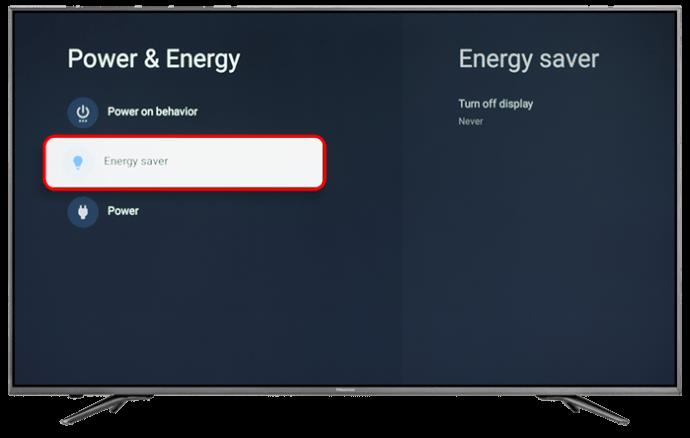
Aktualizujte firmvér
Rovnako ako u všetkých inteligentných televízorov bude technológia vo vašom televízore Hisense dostávať neustále aktualizácie, takže tu je návod, ako zabezpečiť, aby ste mali najnovšiu dostupnú aktualizáciu.


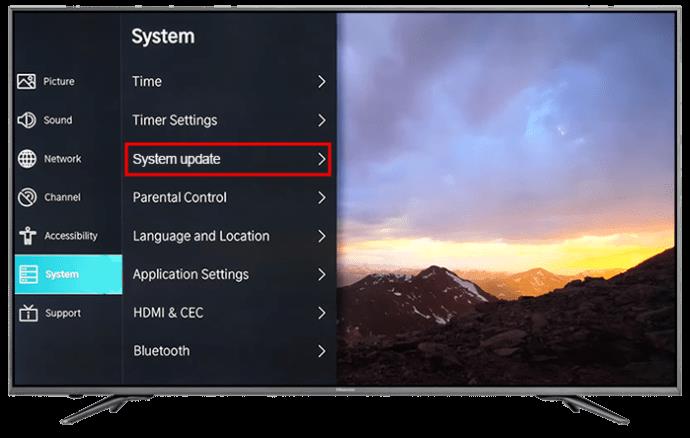
Môžete zaškrtnúť túto možnosť, aby sa všetky budúce aktualizácie nainštalovali automaticky.
Toto manuálne skontroluje všetky aktualizácie, ktoré mohli byť zmeškané.
Vykonajte obnovenie továrenských nastavení
Ďalšia vec, ktorú môžete vyskúšať, je manuálne resetovanie nastavení na televízore Hisense. Existuje niekoľko spôsobov, ako to urobiť.

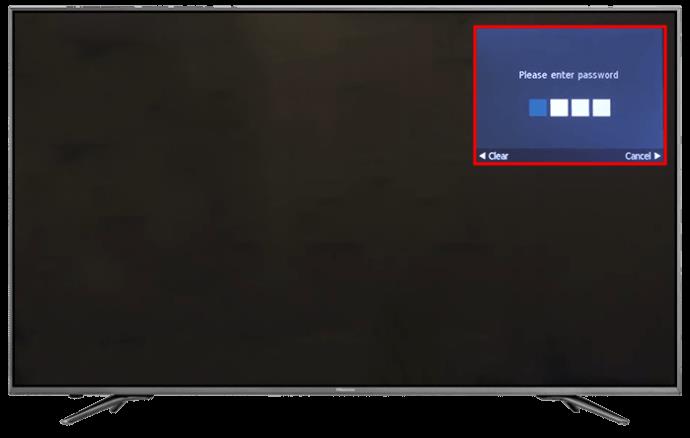
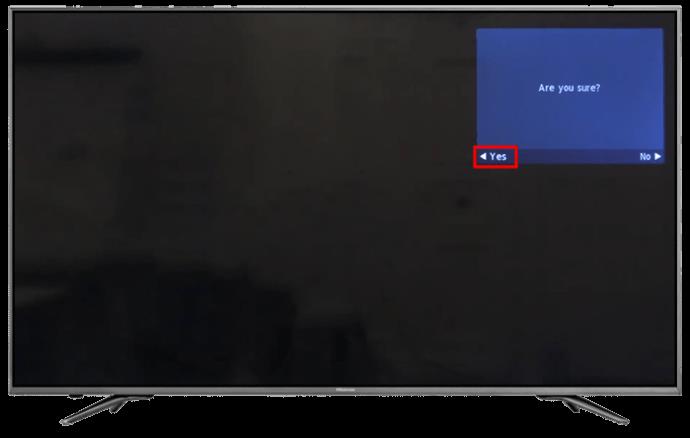
Každá z týchto možností zmení všetky nastavenia tak, ako boli pôvodne zadané pri zostavovaní.
Ako nastaviť PIN na televízore Hisense

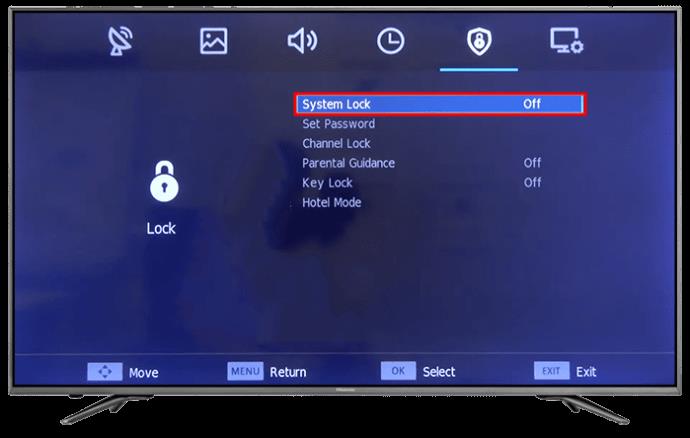
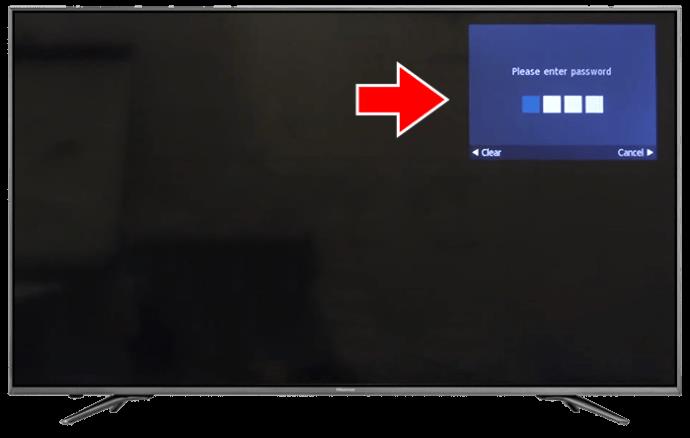
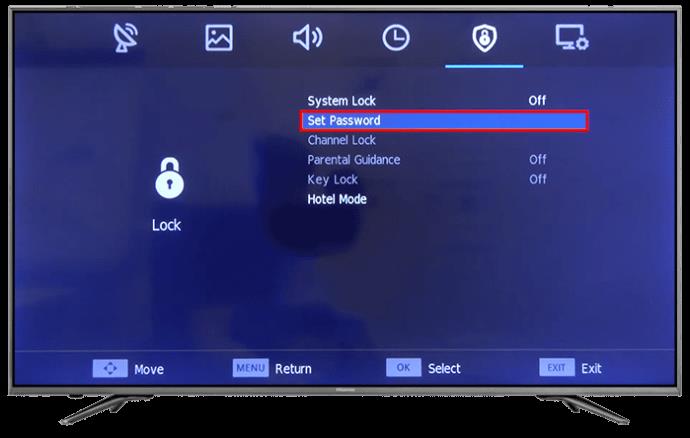
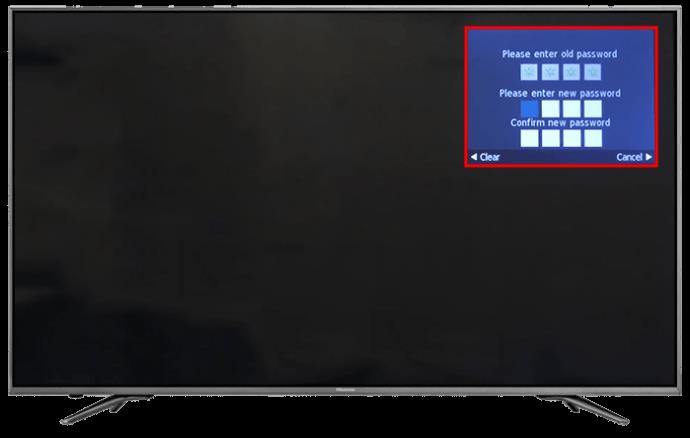
Ďalšou príčinou môže byť prehriatie. Z tohto dôvodu sa odporúča, aby bol váš televízor v dostatočnej vzdialenosti od iných zdrojov tepla, napríklad v blízkosti preplnenej zástrčky. Tiež sa uistite, že okolo televízora je dostatočné prúdenie vzduchu, ktoré pomáha vnútornému ventilátoru.
často kladené otázky
Prečo je môj televízor Hisense prilepený na obrazovke s logom?
Hlavnými dôvodmi, prečo by sa váš televízor Hisense zasekol na obrazovke s logom, je buď porucha vnútornej dosky, alebo nesprávne fungovanie softvéru. Môžete vyskúšať vyššie uvedené možnosti, ktoré vám pomôžu, alebo môžete vykonať manuálny reset bez použitia diaľkového ovládača.
Má môj televízor Hisense záruku?
Áno, všetky televízory Hisense sa dodávajú so zárukou od 90 dní do 2 rokov v závislosti od toho, aký model máte. Ak chcete aktivovať záruku, budete musieť vyplniť registračný formulár a nahrať kópiu potvrdenky.
Mali by ste tiež skontrolovať všetky záruky kupujúceho dostupné od miesta, kde ste televízor kúpili.
Ticho od svojho Hisense
Ak ste niekedy zažili vypnutie televízora bez dôvodu, viete, aké frustrujúce to môže byť. Našťastie sa tieto problémy často dajú ľahko vyriešiť. Ešte lepšie je, že ak si prečítate návod na použitie zariadenia, nebudete musieť brať televízor do najbližšieho servisu.
Mali ste niektorý z týchto problémov s vypnutým televízorom Hisense bez akéhokoľvek dôvodu? Ak áno, použili ste na opravu niektoré z tipov a trikov uvedených v tomto článku? Dajte nám vedieť v sekcii komentárov nižšie.
DAYZ je hra plná šialených, nakazených ľudí v postsovietskej krajine Černarus. Zistite, ako sa zbaviť choroby v DAYZ a udržte si zdravie.
Naučte sa, ako synchronizovať nastavenia v systéme Windows 10. S touto príručkou prenesiete vaše nastavenia na všetkých zariadeniach so systémom Windows.
Ak vás obťažujú štuchnutia e-mailov, na ktoré nechcete odpovedať alebo ich vidieť, môžete ich nechať zmiznúť. Prečítajte si toto a zistite, ako zakázať funkciu štuchnutia v Gmaile.
Nvidia Shield Remote nefunguje správne? Tu máme pre vás tie najlepšie opravy, ktoré môžete vyskúšať; môžete tiež hľadať spôsoby, ako zmeniť svoj smartfón na televízor.
Bluetooth vám umožňuje pripojiť zariadenia a príslušenstvo so systémom Windows 10 k počítaču bez potreby káblov. Spôsob, ako vyriešiť problémy s Bluetooth.
Máte po inovácii na Windows 11 nejaké problémy? Hľadáte spôsoby, ako opraviť Windows 11? V tomto príspevku sme uviedli 6 rôznych metód, ktoré môžete použiť na opravu systému Windows 11 na optimalizáciu výkonu vášho zariadenia.
Ako opraviť: chybové hlásenie „Táto aplikácia sa nedá spustiť na vašom počítači“ v systéme Windows 10? Tu je 6 jednoduchých riešení.
Tento článok vám ukáže, ako maximalizovať svoje výhody z Microsoft Rewards na Windows, Xbox, Mobile a iných platforiem.
Zistite, ako môžete jednoducho hromadne prestať sledovať účty na Instagrame pomocou najlepších aplikácií, ako aj tipy na správne používanie.
Ako opraviť Nintendo Switch, ktoré sa nezapne? Tu sú 4 jednoduché riešenia, aby ste sa zbavili tohto problému.






